威尔F6考勤方案B.docx
《威尔F6考勤方案B.docx》由会员分享,可在线阅读,更多相关《威尔F6考勤方案B.docx(26页珍藏版)》请在冰豆网上搜索。
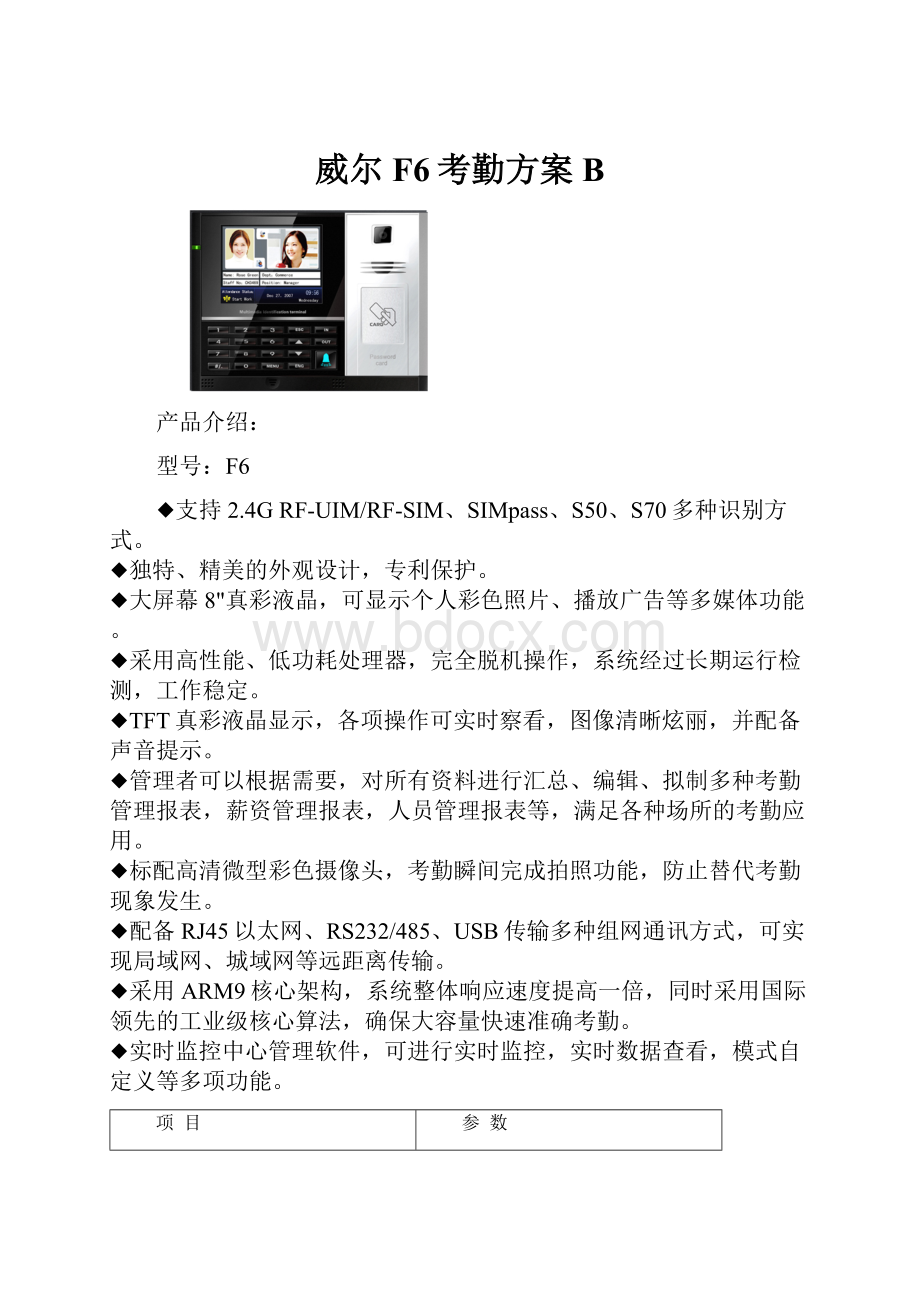
威尔F6考勤方案B
产品介绍:
型号:
F6
◆支持2.4GRF-UIM/RF-SIM、SIMpass、S50、S70多种识别方式。
◆独特、精美的外观设计,专利保护。
◆大屏幕8"真彩液晶,可显示个人彩色照片、播放广告等多媒体功能。
◆采用高性能、低功耗处理器,完全脱机操作,系统经过长期运行检测,工作稳定。
◆TFT真彩液晶显示,各项操作可实时察看,图像清晰炫丽,并配备声音提示。
◆管理者可以根据需要,对所有资料进行汇总、编辑、拟制多种考勤管理报表,薪资管理报表,人员管理报表等,满足各种场所的考勤应用。
◆标配高清微型彩色摄像头,考勤瞬间完成拍照功能,防止替代考勤现象发生。
◆配备RJ45以太网、RS232/485、USB传输多种组网通讯方式,可实现局域网、城域网等远距离传输。
◆采用ARM9核心架构,系统整体响应速度提高一倍,同时采用国际领先的工业级核心算法,确保大容量快速准确考勤。
◆实时监控中心管理软件,可进行实时监控,实时数据查看,模式自定义等多项功能。
项 目
参 数
识别方式
2.4GRF-UIM/RF-SIMSIMpassS50S70卡
识别速度
射频卡识别<0.2秒
识别距离
2.5-10cm(M1)2.5-15cm(EM)
考勤速度
60人/分钟(最快无障碍速度)
考勤数据存储容量
64MB电子硬盘,支持1G的SD扩展卡。
显示
8英寸真彩TFT液晶屏、分辨率640×480
网络接口
10/100Bease-T以太网接口、RS485/232
数据传输协议
TCP/IP通讯协议
电源
DC12V2A
使用环境
温度0℃∼50℃湿度10%∼90%
外观尺寸
306×210×50(mm)重量1.6Kg壁挂式安装
视频摄像
130万像素,高清彩色摄像头
USB接口
内置USB2.0高速接口
消息发布
可远程控制终端机发布消息
U盘传输
U盘存储考勤纪录、上传下载档案
韦根卡头
可外接韦根/26卡头
门禁功能
内置单门门禁控制器
音效
语音提示、正点报时
多媒体功能
页面播放、背景音乐
功能特点:
专业外观设计——精工制作,安装便捷。
大屏幕彩色液晶显示:
大屏幕8"真彩液晶,可显示个人彩色照片、播放广告等多媒体功能。
设备稳定可靠——采用先进的LINUX嵌入式操作系统、ARM9硬件平台,可24小时不间断长时间工作。
独有的六种上班模式:
16个功能键和6个上班方式键,可有效区分上下班、外出、外入、加班、加退。
独有的考勤拍照功能——130万像素高清彩色微型摄像头,考勤瞬间完成拍照,有效防止替代考勤。
可视门禁功能——创新式启用门铃功能键,实现在室内察看来访人员,安全、实用、便利。
多种识别方式——射频卡、密码、摄像拍照,可任意组合识别,满足用户个性需求。
跨网段数据传送——内置TCP/IP协议、100M高速网络,可实现跨网段数据传送。
脱机信息传输——远距离不便联网状态下,可采用U盘传输,实现人员档案、考勤记录、考勤拍照等信息的上传下载。
考勤数据实时传送——利用稳定的网络平台,实现考勤数据实时传送,大大提高了考勤数据的可靠性。
高清晰语音反馈——采用语音还原技术,具有高质量、高清晰的操作语音提示,并可读出考勤人的编号。
高效率的管理软件——可以对员工进行分组别、部门管理,提高管理人员效率,减少考勤统计时间和人力投入。
自助式记录查询——考勤者可通过管理软件查看个人考勤记录、报表,随时掌握自己的考勤状况。
断电数据保护功能——考勤数据不会因断电而丢失,考勤成功后,数据将被牢固的记录到系统中。
多语言菜单——中文简体、中文繁体、英文,可自由切换。
多项辅助功能——会议通知、生日提醒、整点报时、定时休眠唤醒、背景音乐、广告页面播放等。
电子硬盘存储——内置64M电子硬盘,存储介质可动态分配和扩充,可支持1G的SD扩展卡。
门禁管理功能——自配继电器输出,也可选配外置门禁控制器,实现安全型门禁功能。
具有韦根接口——可外接韦根26读卡头,组成双读卡器同时工作。
工作模式
网络拓扑
现有F系列考勤机使用简介
通讯:
可以使用10M/100M以太网或RS485通讯,也可以通过u盘采集数据
容量:
本机可用容量52M,也可以选配SD卡(1G,只存储拍照)
占用空间:
有照片人员档案:
140人/M;无照片档案:
13000/M;
有照片每人2枚指纹:
100人/M;
无拍照考勤记录:
18000条/M;有拍照考勤记录:
140条/M;
约6k/单张拍照(用默认设置);约9k/单张照片(高质量),
约6K/单个人员照片;2k/单个指纹;
外接读头:
可以外接一个RS232(id)或RS485卡头(id),对于把RS485做为采集数据的机器,只可以接在RS232上;
对于内核为2007.03.024内核的机器,可以额外外接维根卡头韦根读卡头(id,ic)
更新功能菜单和维护程序
对于以上设置,多在考勤机的菜单中可以找到设置,如果菜单中没有,可以到ftp:
//222.173.219.54/S%BF%BC%C7%DA%BB%FA%D7%CA%C1%CF/%B3%CC%D0%F2%C9%FD%BC%B6/下载“特定菜单下载.rar”,
考勤机程序的升级目录为:
ftp:
//222.173.219.54/S%BF%BC%C7%DA%BB%FA%D7%CA%C1%CF/%B3%CC%D0%F2%C9%FD%BC%B6/
如果用户在对考勤机的操作中,进行了一些安全设置,造成系统无法登录,可到
ftp:
//222.173.219.54/S%BF%BC%C7%DA%BB%FA%D7%CA%C1%CF/%B9%CA%D5%CF%CE%AC%D0%DE/U%C5%CC%D0%DE%B8%B4%CF%B5%CD%B3/
根据情况,用u盘对系统做处理
对于xp系统,系统提示无法打开ftp,需要做一些设置,
打开IE->工具->internet选项->高级,从最后往前数十多行,有一项"使用被动FTP",把勾去掉,确定后即可登录
一、安装
步骤:
运行setup.exe安装系统,xp系统选择自定义安装(不要选择mdac),
配置注册数据库
运行控制台,用weds登录系统的考勤帐套
问答:
安装到最后回滚了,主要是sql安装失败.检查如下3步,可以安装成功
1:
需设置网络和打印机共享,win2000的设置如图.
2:
删除目录c:
\programfiles\MicrosoftSQLServer\MSSQL$WEDSV4\,
3:
运行注册表编辑器regedit.exe,把键值
[HKEY_LOCAL_MACHINE\SOFTWARE\Microsoft\MicrosoftSQLServer\WEDSV4]删除
安装后配置注册数据库时,提示无法连接数据库
1:
如果用户自己安装了mssqlserver,且用的标准版一卡通
先运行一卡通维护,
把验证方式改为nt集成
把sql实例名,改为用户的sql名
点修改sa密码
然后再运行配置注册数据库,,把sql实例名改为用户sql名,创建即可.
2:
如果一切都用默认的安装
(xp操作系统,没有选择自定义安装,把mdac去掉),可以从光盘找到目录“复制到c盘_解决xp的msdart.dll错误”
安装过程中出现其他提示
如果是提示某个文件正在使用,点忽略;
如果提示某个文件复制出错,可能是光盘有问题,可以把整个光盘复制到硬盘,测试是否光盘有问题;
有时登录操作系统的账号权限不足,也会安装失败,确认是否有administrator权限;
如果是网络版,在安装成功后,提示程序错误,是安装在调用配置注册数据库时,检测系统硬件时出错了.
这里集中了一些常见问题;
注意:
对于以前安装过一卡通的用户
1:
需要把原有一卡通卸载(先停止sql,可通过运行sqlmangr.exe找到机器名\wedsv4,停止)
2:
卸载后,到系统目录\system32\把w4*.ocx删除
二、建立基本资料
步骤:
部门定义,建立部门;同级部门数量<500,部门级数不限制
人员维护,建立人员,也可以通过excel导入(可控制是否同时导入部门);人员工号可以包括字母,最大长度<40;人员照片可以选用bmp、jpg格式的图片,分辨率建议用140x194,如果比此尺寸大,在传输到考勤机时,会自动缩小尺寸;
如果用户用单独的发卡器:
调用卡片管理为员工发卡;
如果用户有单独的指纹采集仪:
调用指纹采集为员工采集指纹;
人员维护和考勤有关的项
考勤密码:
如果考勤允许按键盘签到的话,可以在这里设置个密码,员工在考勤机按[.]->输入工号->[.]->输入考勤密码,即可识别成功
显示照片:
如果人员有照片,识别成功后,可以显示出此人的照片;
出生日期:
如果考勤机启用了生日提示,在此人出生日期的阳历日期会提示生日祝福;
希望此人可以管理考勤机:
如果考勤机把超级管理员登录关闭了,此人就可以通过按[MENU]键->输入工号->识别身份,登录考勤机的菜单;
问答:
无法建立下级部门
要先选中1个部门,点新建部门,新建的部门就建立在了选中的部门下面;
无法把同级部门拖到下级去
如:
A和B为同级部门,要把B设置为A的下级部门,需要先选中A,点新建部门,这时在A中就有了个新建部门,点出B,拖到新建部门上松手,B即变为A的下级部门;这时可以把新建部门删除或继续往里拖其他部门;
拖动同级部门只会改变部门的前后次序.如拖动的部门和其他下级部门交替,会直接变为其他下级部门的同级;即:
拖动的部门和”某部门”交替,就变为和”某部门”同级;
三、连接考勤机
步骤
运行设备服务程序,添加设备,
下载档案文件:
把人员档案,指纹,门禁信息,照片,通知,宣传页等全部传输到考勤机;
如果用户没有单独的发卡器或指纹采集仪,可以在考勤机发卡和采集指纹;
在考勤机识别卡或指纹,看是否成功;
上传识别记录:
把识别成功的记录和刚才的日志(发卡或采集指纹或照片)上传;
如果用户在考勤机发卡或采集指纹了,一定要再次下载档案文件;
如果考勤机有拍照的功能,拍照记录不随上传识别记录采集,需要在设备上点右键,上传识别记录照片;
问答
如何设置数据自动采集
可以在设备服务程序点,高级设置->设置,在数据传输设置中,选择每日内多时段处理,这样最多可以加入6个时段,只要设备服务程序在运行,到这个时间就会自动采集数据了.
如何设置设备自动采集拍照记录
在设备服务程序点高级设置->传输设置,把上传识别记录照片点上勾,点设置;
档案下载不了了
1:
这时,要先想想是否还原了数据库,可能现有的设备服务程序中的设备,在还原的数据库中并没有这个设备,在设备服务程序->辅助操作->下载数据库设备信息,然后再下载档案文件;
2:
如果用户在2007.03.15以前就使用了S系列考勤机,要看看考勤机菜单中的”考勤机的管理软件(菜单8-8),是否和设备服务程序版本一致;
如果选了bs标准版或一卡通4.9及以后,需要和设备服务程序5.0匹配(确认方法:
标头上有设备管理5.01或只有2个按钮:
下载档案文件和上传识别记录)
使用U盘的问题
u盘插到考勤机后,点导入或导出,考勤机就停了,需要换u盘;
u盘导记录时,有时好使,有时不好使,还有时少记录,或有重复记录,这些都是u盘不稳定造成的,要换u盘(可以在windows下多格式化几遍,看看是否有异常,)
u盘在每次拔下来后,如果插入另一个u盘,需要把考勤机重新拔电源后再上电才可以识别.
也有的u盘,在拔下后,再次插入,也不识别,可以再点一次导入或导出;
u盘也可以做为存储拍照使用,但考虑到u盘断电时的稳定性,建议使用SD卡;
使用RS485通讯
如果用户那里有现成的RS485线,可以使用RS485和考勤机传输数据;
以太网,RS485,U盘,这3种通讯方式中,如何设置编号
以太网和U盘,只要设备服务和考勤机的ip地址设置成一样的即可.
对于RS485通讯,考勤机ip的右3位和设备服务的编号相同即可;
四、查询记录
考勤记录查询:
在考勤机识别成功后,用设备服务程序上传了识别记录,就可以在这里看到记录了.到这一步,说明和设备的调试都结束了,可以进一步处理用户个性的方面了,
如果记录中的[签名]中有签名,则这条记录是补刷卡的.[签到/签退]中有刷卡时的方向,分为自动,上班,下班,加班等.数据分析时,只对方向为自动、上班、下班的处理.
原始刷卡记录:
可以查询考勤记录的详细信息;
可以把显示录像的勾点上,可以查看在考勤机的拍照图片.如果此人没有档案照片,可以在一副位置比较好的记录上点右键,选择把拍照存为照片;
也可以点拍照查询,对单人某段时间把照片全部调出查看,在照片上点右键,可以把此幅拍照做为异常记录处理,点左键可以放大拍照,点背景,放大图片关闭,
问答:
原始刷卡记录和考勤记录查询出的记录数不相同
考勤记录查询出的是做为参与考勤分析的记录,包括了补刷卡的记录;
原始刷卡记录,只是查询的在考勤机上识别的记录,不参与考勤分析,至于对考勤上传的记录,通过sql的存储过程pup_jl处理.有定做需求的用户,这两个表可能相差很大;
五、出报表
步骤
要出一个符合本公司的报表,需要
1:
先确定公司的考勤制度,
2:
有些什么样的假类,
3:
根据公司有的班次,设置班次时段,然后添加班次或周期班次或智能班次
4:
对人员排好班,
5:
再进行数据分析,
6:
查询迟到早退未刷卡,对数据补充处理,然后重复步骤5,步骤6,直到所有的特殊情况全部录入完毕
7:
查看统计报表
步骤4以前是系统刚开始用时定义用的,同时也是最不容易理解的地方;步骤4及以后是系统中经常操作的部分;
分步解说
1:
考勤项目统计规则
系统共分7大项:
1迟到,2早退,3外出,4请假,5平时加班,6出勤(节假日)7,周日加班;
报表中的表示符号:
在出报表时,会用这里的符号显示在报表中;
注意1:
平时加班/周日加班,一定要和录入项目定义中的定义为相同的;
注意2:
外出和请假的单位必须和出勤设置为一样,这样统计的结果才是准确的.
用迟到做为示例1:
迟到按次计算:
如设置迟到按次计算,则只要在迟到时间段中刷的有效卡,就算1次,否则用迟到时间计算;
上班推后几分钟不记迟到:
如果超过上班时间来刷卡了,但超过的分钟数在定义以内.则不计算迟到;
迟到最小单位:
在出报表时,会用设定的最小单位的倍数来显示结果,对于单位(小时,天或其他自己定义的单位)的定义,可在菜单”系统字典”中设置。
如:
最小单位10分:
则在报表中只会出现10分的倍数(10/20/30/40….)
不足位:
对于分析结果不是最小单位的整数倍时,就根据这个判断小数部分如何处理,是向上进位或四舍五入或向下舍弃
举例:
如果单位规定8:
00上班
只在8:
06刷了一次卡,报表中会显示迟到:
10分;
只在8:
04刷了一次卡,报表中会显示正常;
只在8:
13刷了一次卡,报表中会显示迟到20分
在7:
59刷一次,在8:
11刷一次,系统会以7:
59的记录做为上班用,8:
11忽略
用平时加班做为示例2:
平时加班按次计算:
如设置平时加班按次计算,则只要有加班记录,就算1次,否则用加班时间计算;
加班时间小于几分钟忽略:
如果加班的时间在定义时间内.则不计算加班;
加班最小单位:
在出报表时,会用设定的最小单位的倍数来显示结果,对于单位(小时,天或其他自己定义的单位)的定义,可在菜单”系统字典”中设置。
如:
最小单位0.1时:
则在报表中只会出现0.1时的倍数(0.1/0.2/1.1/2.9….)
不足位:
对于分析结果不是最小单位的整数倍时,就根据这个判断小数部分如何处理,是向上进位或四舍五入或向下舍弃
举例:
如果单位规定18:
00以后刷卡的算加班,根据上述的定义
在18:
26刷了一次卡,报表中会显示加班:
0时;
在18:
53刷了一次卡,报表中会显示加班;0.8时
在18:
59刷一次,在19:
30刷一次,系统会根据定义取19:
30的记录做为加班用,报表中会显示1.5时
2:
录入项目定义
这里可以定义5大类为外出、请假的各种类型,对于其他3种,建议不太明白时不要修改,也不要使用;注意:
定义时,符号一定不要重复,因为计算数据时,是直接统计的每种符号的个数;
用病假的定义做为示例1
项目类型:
会根据”考勤项目统计规则”中定义的单位,确定"录入一天算多少时间"的单位;
报表显示符号:
在考勤表中,会把录入的这个项目用设定的符号显示(符号不可重复);
统计为出勤:
如果选勾,则在异常录入时,录入的时间范围内,认为此人有正常刷卡记录;如果不选勾,认为录入的时间范围内,无刷卡记录,但也不计算为旷工和未刷卡;
3:
班次设定
班次分正常班次和智能班次2种;周期班次是正常班次的一个最小循环,只是为了排班方便而已;这2种班都是有时段组成的.
正常班次:
员工一天只可上一个正常班次;必须按照班次中时段定义的时间刷卡,每个包括的时段都要有刷卡记录;适合于某天上什么班次很明确的班次;
智能班次:
员工1天只可上一个智能班次;员工可以在智能班次中包括的任何一个时段刷卡(上了相应的班次),也可以在多个时段刷卡(上了连班),也可以不刷卡(休息);适合于某天上什么班次比较模糊,无法确定某天上白班和夜班,或上班班次明确但随机性很大,用正常排班比较麻烦;
用智能班次需注意,
时间段不可交叉,可以通过设定不允许迟到和不允许早退来解决;
如果员工有迟到和早退的情况,则需要在考勤机启用方向键的方法;
例如:
0~8,8~16,16~24,为智能班次的3个班,
刷卡时间在7:
50,16:
30,
如果不允许迟到早退,则此人上的是8~16的班次;
如果允许迟到早退,除了上了8~16的班次后,可能7:
50还是0~8班次的下班(同时在0点有刷卡),16:
30可能还是16~24的上班(在24点有刷),这样就造成了混乱;
当然,如果在0点和24点没有刷卡的话,7:
50的下班和16:
30的上班也是无效的;因为要成为一个有效的时段,必须在上班和下班都有刷卡,否则就认为是无效了;
时段定义:
正常班次和智能班次都是有时段组成的,1个时段可以理解为到公司的1个进入和离开,即1个进出;
如:
公司一天规定刷4次卡,上午进出刷次,下午进出刷,这样就有2个进出,即有2个时段;
对于刷3次卡的时间可以理解成中间刷的卡,即是上个时段的下班也是下个时段的上班即可.
对于1天刷2次卡,但要计算晚上加班的情况,就要把第2次的刷卡,既要做为时段1的下班,又要做为时段2的下班,还要做为时段2的上班;
在默认安装的时段中,已经把正常白班,3班倒,加班,周日加班等情况做了定义,可参考使用;
时段定义的分项说明:
基本设置:
上班时间、下班时间:
定义此时段的上下班时间
上班前几分钟开始考勤,上班后几分钟迟到:
在这个时间段可以刷卡,且计为有效的出勤;超过这个时间段,可以刷卡,但不做为考勤记录使用.数据分析时,认为没有刷卡;
未刷算旷工:
分3个地方定义,上班未刷算多少,下班未刷算多少,都未刷算多少,定义时最好和都刷了算多少的值能对应上,否则在出的报表中结果可能不相符;
时段类型:
可以设置时段的类型;出勤:
默认需要刷卡的,不刷卡算异常.休息:
不需要刷卡,平时加班,统计结果算到平时加班栏,刷卡算加班,不刷卡不统计异常;休息日加班:
统计结果算到周日加班栏,刷卡算周日加班,不刷不统计异常;
按时签到算多少时间:
如果上班的计时方式都选择的上班,下班计时方式选择的下班时间,则如果在上班班的有效时间刷卡了,就以设定的时间计算,否则以实际出勤时间算;
高级设置
上下班之间几分钟休息:
如果选择了以上下班实际刷卡时间算的话,会从实际出勤时间中减去此项的设定值;
报表显示符号:
在个人出勤班次明细表中,会用此符号显示上的班次;
必须签到:
选勾后,则在上班的有效时间内,必须有刷卡记录,否则计为异常;如果没选勾,则在上班时,可以不用刷卡;必须签退与之类似;
上班计时方式:
选择当规定的上下班时间和实际刷卡的时间不同时,如何做处理;
签到时间:
上班时的实际刷卡时间,如果有多条,以第1条算
签退时间:
下班时的实际刷卡时间,如果有多条,以最后1条算;
上班时间,下班时间:
只要在上下班的有效考勤时间段内有刷卡,都以设定上下班时间为准,且如果上下班都刷卡了,出勤时间用按时签到算多少时间来计算;
固定时间:
与上班时间,下班时间类似;但区别在固定时间,不以按时签到算多少时间计算;
签到和上班较早时间,签到和上班较晚时间,签退和下班较早时间,签退和下班较晚时间:
这4个选择和字面意思一样;
有效时间:
在排班时,有个选择为有效时间;实际上是把上班计时设为签到和上班较晚时间,下班计时设为签退和下班较早时间;
全部修改:
此按键做为已经对员工排班了,但发现时段设置错了,可以点此键,对所有使用此时段的排班自动变为现在指定的值;注:
要先保存时段,然后再点全部修改;
4:
排班
排班分:
单一排班,周期排班和智能排班
单一排班:
在选择的排班日期范围内,全部都只上这一种班;
周期排班:
在选择的排班日期范围内,用排班的开始日期和周期班次的第一天对应;使用周期班次排班时,要特别注意排班的开始日期;
智能排班:
在选择的排班日期范围内,全部上这一种智能班次,和单一排班类似;
排班中还有一些辅助项,可以通过辅助项,做到1个班次给多种情况使用
如果选中的不是”取时段设置”,会根据选中的值,修改所排班次中的时段值,但并不影响时段定义中的设置;
考勤方式:
对应时段中上下班是否打卡;
加班方式:
对应时段中的加班方式;
计时方式:
对应时段中的上下班计时方式;
1:
数据分析
在排好班次和采集了考勤机上的记录后,就可以数据分析了.数据分析会按照排班中设定的时间范围,分析考勤记录,各种假类的录入,得出结果.此过程可以和异常录入,迟到早退未刷卡交替进行;
1:
异常情况录入
各种外出和请假,从这里录入;
需注意的是,按天算和按时间算的区别;
按天算:
在出报表时,报表中录入范围内的每一天的值=录入的结果值/录入天数;
按时间算:
报表中录入开始日期的一天的值=录入的结果值,如果跨天,以后的日期不显示,全部值只显示在录入的开始日期;
1:
报表的操作
有效出勤表:
前提:
需要排班后;此表统计的是员工考勤时,做为考勤分析时有效的记录;
如果要看全部记录,请到考勤记录查询中;
考勤表:
用1~31号的符号显示出勤;和其他各种汇总值;
符号来源:
迟到、早退、出勤、未刷卡:
在考勤项目统计规则中定义;
其他符号(各种外出,请假,加班…)在”录入项目定义”中定义;
如果是由刷卡记录自动生成的加班,显示的符号是从考勤项目统计规则中定义的,这点要特别注意,并且一定要把考勤项目统计规则中定义的平时加班/周日加班,要和录入项目定义中定义的平时加班/周日加班相同;
个人出勤班次明细:
把1~31号的出勤班次用符号表示出来;
符号来源:
在时段定义中,有个报表中显示的符号;
对于一天有多个时段的班次,可以把这几个时段的符号设置为相同的.
可修改部分:
更改显示和隐藏列:
点左下角的”设置格式”,可以更改标题的显示,如果要隐藏某列,把宽度改为0即可.如果